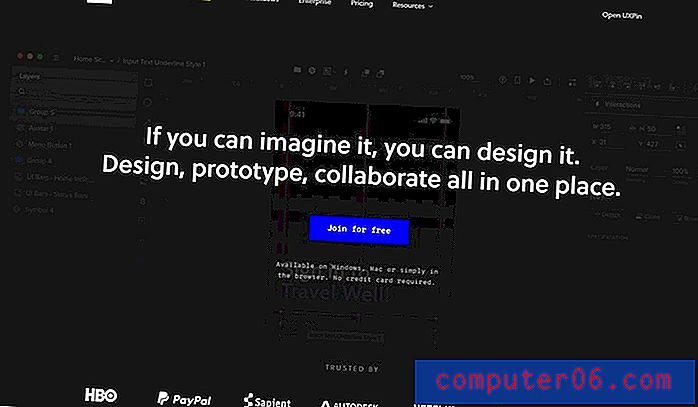Slik endrer du skjermgitteroppsettet i Android Marshmallow
Størrelsen på ikonene på startskjermen til Android Marshmallow kan være noe du ikke liker. Enten du ikke passer nok på apper på en skjerm, eller ikonene er for små til at du kan lese enkelt, er du kanskje på utkikk etter en måte å gjøre appikonene dine i en annen størrelse.
Heldigvis er dette en innstilling som du kan justere, og det gjøres av noe som heter Screen grid. Guiden vår nedenfor viser deg en rask måte å komme til og endre denne innstillingen slik at du kan ha en oppsett på Hjem-skjermen som er bedre egnet til måten du bruker Android-enheten din på.
Slik endrer du skjermoppsettet på en Samsung Galaxy On5
Trinnene i denne guiden ble utført på en Samsung Galaxy On5 i Android Marshmallow-operativsystemet. Når du har fullført disse trinnene, får du en ny layout for startskjermen. Dette kan resultere i mindre eller større ikoner, avhengig av alternativet du velger. I tillegg kan noen av appikonene dine flyttes.
Trinn 1: Naviger til startskjermen og trykk og hold inne et tomt sted.

Trinn 2: Velg alternativet Skjermnett nederst til høyre på skjermen.
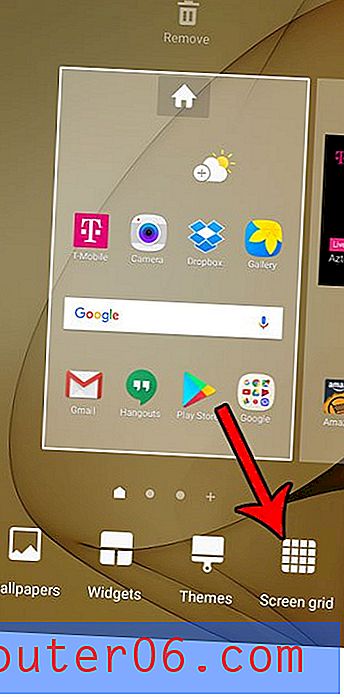
Trinn 3: Velg ønsket skjermoppsett, og trykk deretter på Bruk- knappen. Legg merke til at du kan sveipe til venstre og høyre på skjermene øverst i denne menyen for å se hvordan disse skjermbildene vil se ut med en annen skjermnettkonfigurasjon.
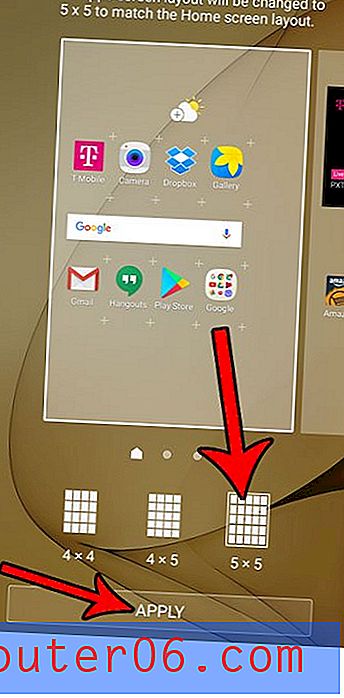
Visste du at det er en innebygd måte å ta et bilde av Android-skjermen din på? Lær hvordan du tar skjermbilder i Android Marshmallow og dra nytte av denne enkle måten å dele det du ser på skjermen din med noen andre.